Feb 04, 2023 • 分類: Windows 計算機解決方案 • 成熟的解決方案

如果您也遇到了類似的問題,請閱讀完本文,瞭解對應的解決方案。不管您用的何種品牌的筆記型電腦,耗電過快的問題非常普遍,很多人都會碰到。除了電池常規放電之外,也可能因軟體相關問題而導致。在本指引中,我們將為您介紹解決筆記型電腦電池問題的多種方法。
第 1 部分:為什麼我的筆記型電腦耗電過快?
通常,筆記型電腦電池故障的最常見原因是電池過舊或放電。如果您的筆記型電腦電池過舊,那麼很容易放電,需要更換。除此之外,以下原因也可引起筆記型電腦電池問題:
- 後台同時執行的進程過多。
- 應用程式(如遊戲或任何其他桌面型應用程式)太大也會加速電池消耗。
- 系統設定發生變更,導致耗電過快
- 系統執行過程中亮度過高或使用其他進階功能。
- 線上和網路連線過多。
- 安裝的韌體可能損毀,可導致電源故障。
- 其他原因可包括驅動程式故障,外圍裝置過多等等。
第 2 部分:如何解決筆記型電腦耗電過快問題?
如要解決華碩、聯想、戴爾或惠普筆記型電腦的電池問題,您可試試以下方案。系統韌體問題或設定錯誤很容易解決。如果您的筆記型電腦電池過舊或電量已耗盡,建議更換。此問題有 8 種解決方法,您可按一下其中任何一種並快速瀏覽。
瀏覽我們為您精心製作的這段影片,其涵蓋了導致筆記型電腦耗電過快的最常見原因,以及對應的解決方案。您可透過 Wondershare 影片社群瞭解更多資訊。
希望這段影片已經解決了您的泛型音訊服務問題。如果未解決,請試試下面的其他方案。繼續閱讀!
1.監測螢幕亮度
您可能已瞭解到,系統的顯示螢幕是依靠電池供電的主要部件。如果您的惠普筆記型電腦耗電過快,首先建議您調整螢幕亮度。您可在任務欄快捷方式上找到亮度設定,或者僅使用功能鍵來增強/減弱亮度。
或者,您也可以前往其設定 > 系統 > 顯示螢幕,將螢幕亮度調整合適。儘量將螢幕亮度調低,減慢筆記型電腦耗電速度。

2.停用鍵盤背光功能
一些高端筆記型電腦具備鍵盤背光功能,雖然可以幫助您在黑暗中打字,但也會導致筆記型電腦耗電過快等問題。為解決此問題,您可使用鍵盤快捷鍵(例如惠普的 Function + F5 鍵)來調整亮度。
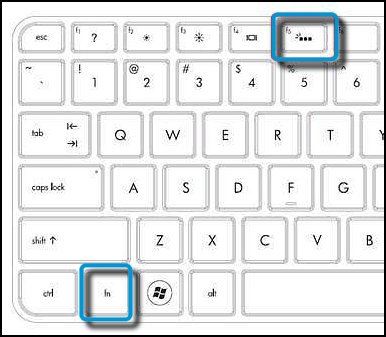
除此之外,您還可以前往系統的控制中心 > 滑鼠和鍵盤,並在「鍵盤背光」部分下停用此功能。
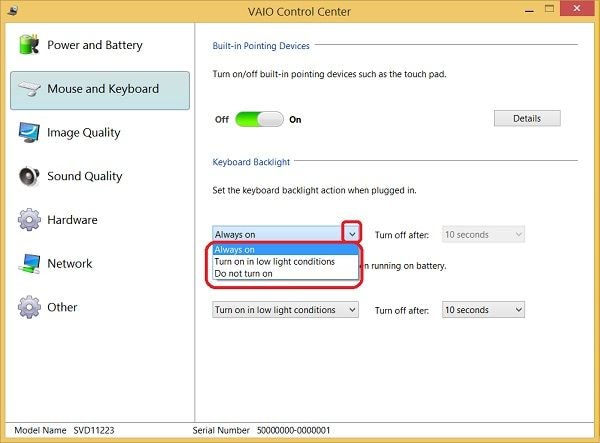
3.調整筆記型電腦的電源設定
如果系統電源設定最近發生變更,也可能導致惠普或宏基筆記型電腦電池問題。通常,任何品牌的筆記型電腦都可能發生這種情況,不過也很容易解決。前往其設定 > 系統 > 電源與睡眠,並在系統開啟或休眠時調整睡眠和螢幕時間設定即可。
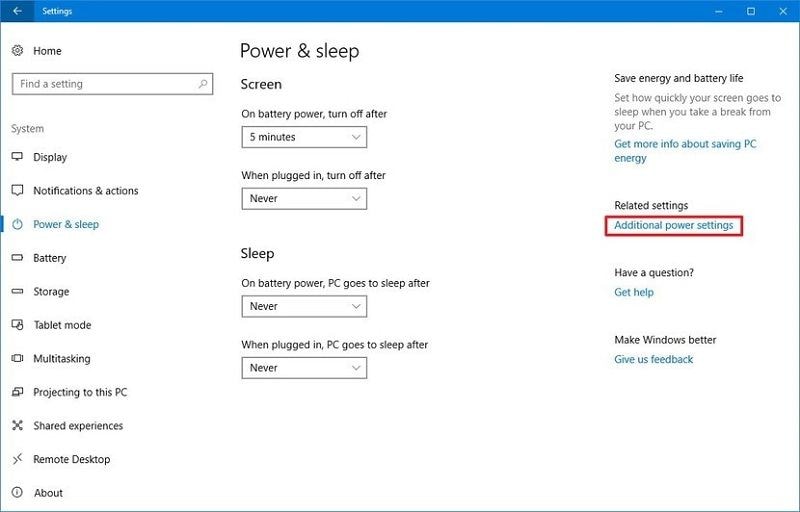
您也可根據需要前往「更多電源設定」,在系統上執行優化或平衡計劃。您甚至可以自訂電源計劃。
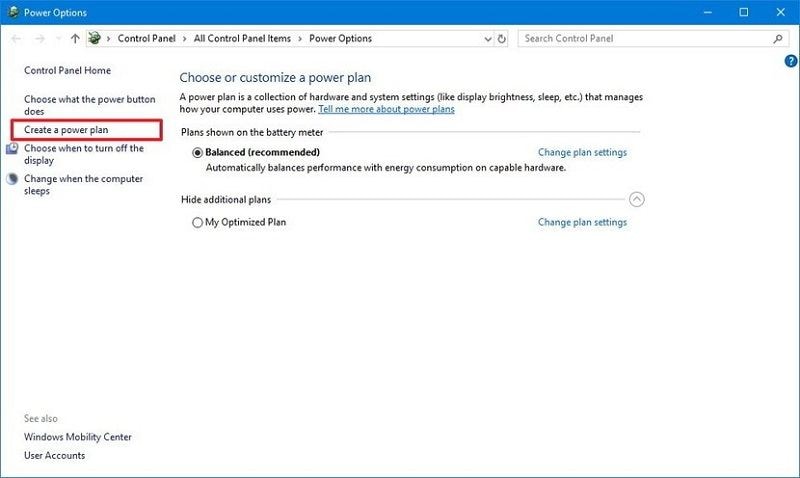
4.儘量減少網路連線
如果您的系統承載了過多網絡連線或外圍裝置連結,則也可能導致筆記型電腦耗電過快。為此,您可前往系統的設定 > 網路連線,檢查當前連結。針對某些 Windows 版本,您可前往控制面板 > 網絡 > 網路連線查看,
然後選擇網絡,以滑鼠右鍵按一下,將其停用或忽略,這樣就可最大限度地減少筆記型電腦的網路連線數量。
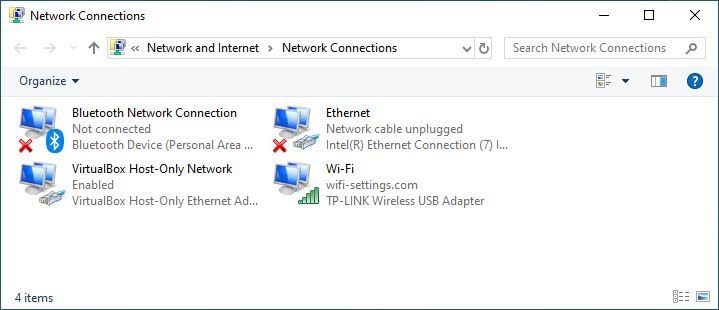
5.移除不必要的外圍裝置
除了網路連線之外,您還可以檢查系統所連結的外圍裝置。如果您的系統同時與多個裝置連結,則可能引起筆記型電腦電池故障。這時,您可斷開 USB 磁碟、無線滑鼠、CD/DVD、藍牙揚聲器或任何其他裝置連結,
僅需前往系統設定進行檢查,或者按一下任務欄上的裝置圖示即可。以滑鼠右鍵按一下裝置圖示,就可以安全地移除已連結裝置,並斷開所有不必要的外圍裝置連結。
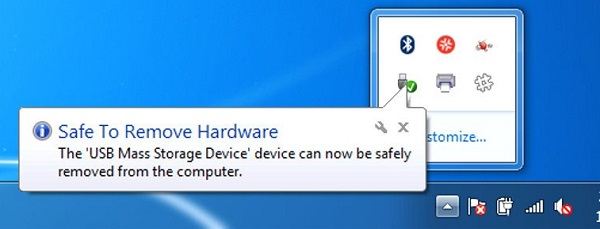
6.終止執行不必要的程式
實際上,後台會同時執行多個不必要的程式及應用程式,導致系統耗電過快。如要解決戴爾電池問題,您僅需檢查後台應用程式並關閉不必要的程式即可。您也可以用同樣的方法修正宏基、華碩、惠普、聯想及其他廠商的筆記型電腦電池問題。
為此,請前往電腦的設定 > 隱私 > 背景應用程式。如果需要,您也可以從此處完全停用後台應用程式功能,或者僅啟用/停用所選定應用程式的此項功能。建議先停用一會兒,避免後台同時執行過多應用程式。
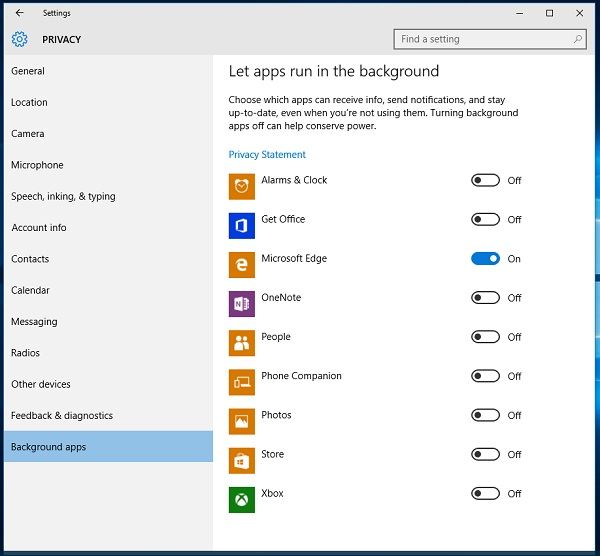
7.彈出插入的光碟機
有時,如果系統連結了 CD 或 DVD,則也可能導致筆記型電腦電池問題。按下側面的彈出按鈕,從筆記型電腦上移除光碟機即可。如果此方法不起作用,請前往「我的電腦」(本台電腦),以滑鼠右鍵按一下光碟機圖示,然後按一下「彈出」按鈕,這時光碟機將開啟,現在您就可移除插入的 CD 或 DVD。
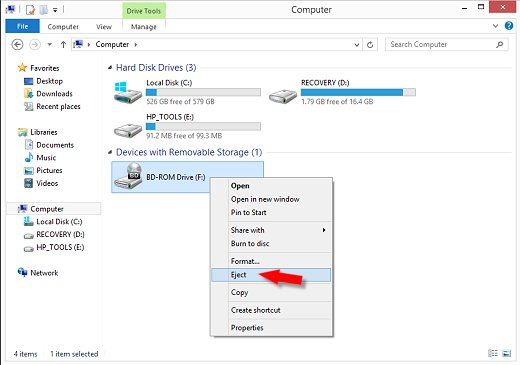
8.終止執行不必要的功能或進程
如果後台同時執行過多進程或功能,也可能導致筆記型電腦電池問題,這也是最主要的原因。如要查看正在執行的進程和應用程式,請開啟系統「任務管理器」。為此,請按 Ctrl + Alt + Del 或 Ctrl + Shift + Esc 鍵組合。從「任務管理器」中,您可選取任何不必要的進程或應用程式,然後按一下「結束任務」按鈕將其關閉。
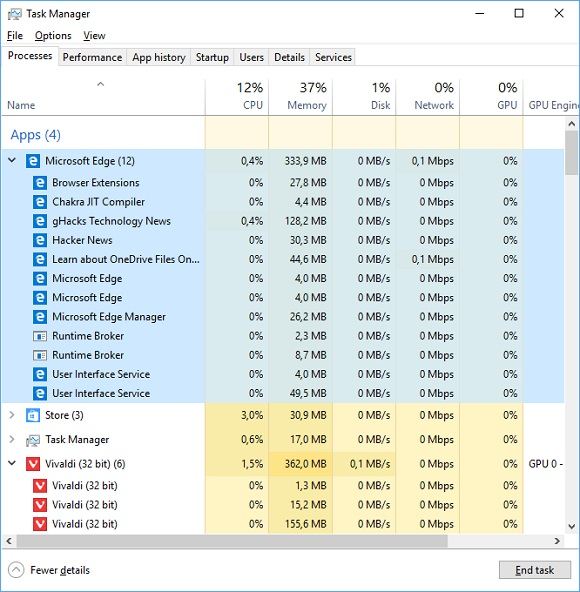
除此之外,您還可以前往電腦設定 > 應用程式與功能,然後卸載系統中不必要的應用程式。
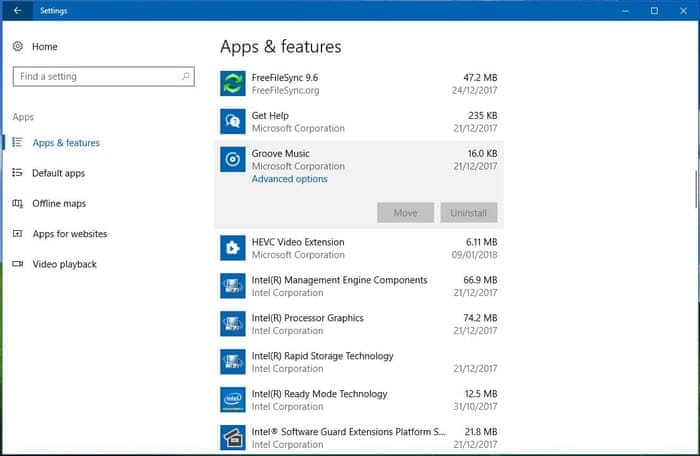
第 3 部分:特別提示:透過 Recoverit 恢復筆記型電腦中丟失/刪除的檔案
有時,在解決筆記型電腦電池問題時,您可能會丟失重要資料。別擔心,Recoverit 可幫忙,其作為一種專業的資料恢復工具,可在眾多主流 Windows 系統上使用。Recoverit 可幫您從容應對各種資料丟失情況,找回所有丟失的檔案,還可以幫您恢復圖像、影片、聲音、檔案及所有其他類型的資料。下面介紹了透過 Recoverit Data Recovery 軟體找回丟失、刪除或無法存取的內容的具體方法。

Recoverit Data Recovery - 最佳檔案恢復軟體
- 可恢復電腦、USB 硬碟及記憶卡中已損毀的檔案,有效、安全、無損。
- 可復原因病毒攻擊、程式當機或電腦斷電而損毀及丟失的檔案。
- 可恢復任何資料和檔案類型,成功率高,且品質無損。
- 支援以下作業系統:Windows 11/10/8/7/XP/Vista 及 Mac OS X 10.10 - macOS 13 (Ventura)。
第 1 步:選取掃描位置
首先,在電腦上開啟 Recoverit Data Recovery 軟體,然後選擇掃描位置,可能是分區、資料夾或整個磁碟。

第 2 步:等待掃描完成
按一下「開啟」按鈕,應用程式將開啟資料恢復過程。您可以等待一會兒,透過螢幕上的指示器查看進度,也可以中途停止進程。

第 3 步:恢復您的資料
該過程完成後,應用程式將分類列示所找回的資料。您可利用其篩選工具恢復所需檔案,甚至可在介面上預覽。現在,請根據需要選取內容,然後按一下「恢復」按鈕進行儲存。

相信您在閱讀了本指引之後,將能夠輕鬆解決各種華碩、宏碁、聯想、戴爾或惠普筆記型電腦電池問題。為有效解決各種筆記型電腦耗電過快問題,我們提供了對應方案,適用於幾乎所有系統。如果您在解決筆記型電腦問題時丟失了資料,別擔心,Recoverit Data Recovery 軟體可幫忙。Recoverit 具備最高的恢復率,可有效幫您找回各類資料。
使用者關心的其他問題
-
如何高效解決筆記型電腦耗電過快問題?
檢查螢幕亮度,並根據需要減弱亮度。您也可以停用鍵盤背光功能。前往「電源」設定並調整螢幕進入睡眠模式的時間,避免長時間執行加速電量消耗。 -
如何確定筆記型電腦電池耗電過快的原因?
您可利用「Windows 省電模式」應用程式確定筆記型電腦電池耗電過快的具體原因,按照以下路徑進行操作:「開啟」>「設定」>「系統」>「省電模式」>「電池使用」,您將看到每個應用程式的空間佔用情況,進而確定電池耗電過快的具體原因。 -
筆記型電腦一直插著電源,這種做法是不是不好?
這也沒什麼不好。但是,您必須留意其他因素,如過熱,也可能損害電池。請記住,一台性能優異的筆記型電腦亦需要您的精心維護。

Quintela
staff Editor
一般評分4.5(105人已參加)